
Obsah:
- Krok 1: Nástroje
- Krok 2: Díly
- Krok 3: Kolíkové lišty konektoru
- Krok 4: Pájení součástí
- Krok 5: Zásuvky a konektory
- Krok 6: Programování spotřebního materiálu
- Krok 7: Bootloader
- Krok 8: Zapojení programátoru
- Krok 9: Vypálení bootloaderu
- Krok 10: Programování
- Krok 11: V palubním programování
- Krok 12: Hotový výrobek
- Autor John Day [email protected].
- Public 2024-01-30 08:22.
- Naposledy změněno 2025-01-23 14:38.

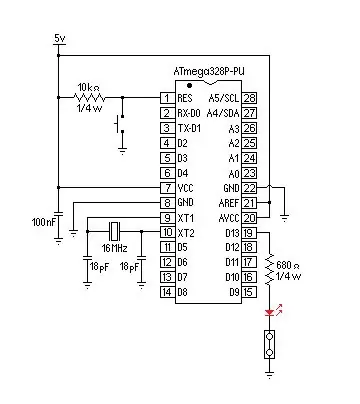
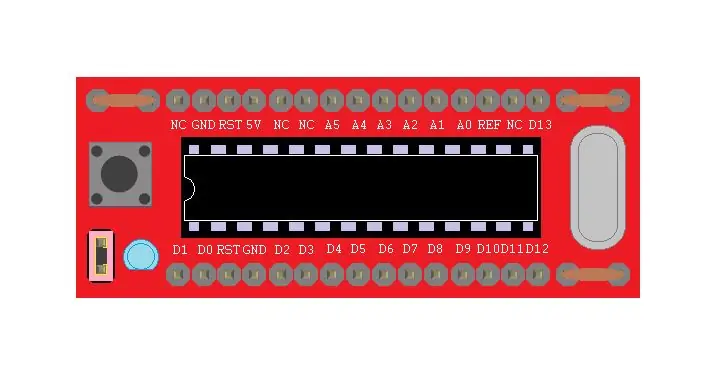
Všechny obvody stavím na chlebové desce; bez ohledu na to, že by se stejný obvod stavěl stokrát, může být monotónní, takže mám rád modulární díly pro stavbu prototypů. Většina obvodů, jako jsou 5voltové napájecí zdroje, je docela standardní. Arduino Bread Board Buddy, který jsem dostal od Universal Solder, je samostatný Arduino UNO pro použití s chlebovými prkénky. Je to velmi praktická malá sada, která vám ušetří stavění samostatného Arduina pokaždé, když budete chtít postavit projekt na prkénku.
Sestavu si můžete stáhnout ve formátu pdf nebo na webové stránky, nicméně zde je několik tipů, které nejsou obsaženy v pdf, včetně programování Bread Board Buddy.
universal-solder.ca/
Krok 1: Nástroje


Pájka
Jarní klipy
Malé boční frézy
Páječka
Pájecí stanice, pokud ji máte.
Krok 2: Díly


Sada na desku Canaduino Bread Board neobsahuje IC ATMEGA328P, takže ji budete muset dodat.
Sada obsahuje pro každou desku následující:
1 PCB (deska s plošnými spoji)
1 28pinová zásuvka IC
1 16 MHz krystal
1 LED (světelná dioda)
1 Tlačítko Reset
1kolíkový propojka
1 680 Ω odpor
1 odpor 10 KΩ
1 100 nF
2 18 pF
2 20kolíkové lišty konektoru
Krok 3: Kolíkové lišty konektoru


Začněte seříznutím kolejnic kolíků konektoru na dvě 15kolíkové lišty a jednu 2kolíkovou lištu bočními řezáky.
Krok 4: Pájení součástí




Začněte pájet součásti na DPS; od středu desky plošných spojů ven. Snažit se pájet správné součásti na správném místě pod díly, jako je zásuvka IC, je bolest.
Pájejte a ořezávejte jednu součást najednou, může to být bolest při pokusu obejít přebytečné vodiče k pájení nebo kontrole spojů.
Přidržte součást na místě pomocí pružinových spon.
Pájením spoje zajistěte dobré spojení.
Zkontrolujte připojení a odřízněte přebytečné přívody.
Dlouhý kolík LED svítí do otvoru nejblíže resetovacímu tlačítku.
Rezistor 680 Ω jde nejblíže ke krystalu.
Rezistor 10 KΩ jde nejblíže resetovacímu tlačítku.
Krok 5: Zásuvky a konektory



Vzhledem k tomu, že pájky IC zásuvky na spodní straně desky plošných spojů a kolíkové lišty konektoru pájí v horní části desky plošných spojů, nejprve pájíme zásuvku IC. Tímto způsobem nebudou kolíkové lišty konektoru překážet pájení zásuvky IC.
Jakmile budete mít všechny malé součásti připojené k desce plošných spojů, připojte zásuvku IC a ujistěte se, že jsou všechny spoje dobré.
Dále připojte dvě 15kolíkové lišty kolíků a ujistěte se, že jsou čtvercové a všechny spoje jsou dobré. Pokud kolíky nejsou hranaté, možná nebudete moci vložit kamaráda z chlebové desky do chlebové desky.
Nakonec zapojte IC ATMega 328P do zásuvky IC a jste připraveni programovat a používat.
Krok 6: Programování spotřebního materiálu

Arduino UNO nebo MEGA & Cable
Chlebová deska
Svetry
3 680Ω odpory
3 LED diody modrá červená zelená
Krok 7: Bootloader

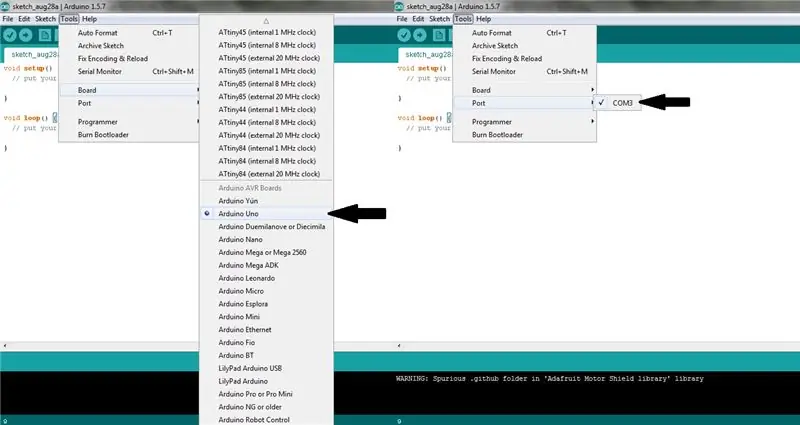
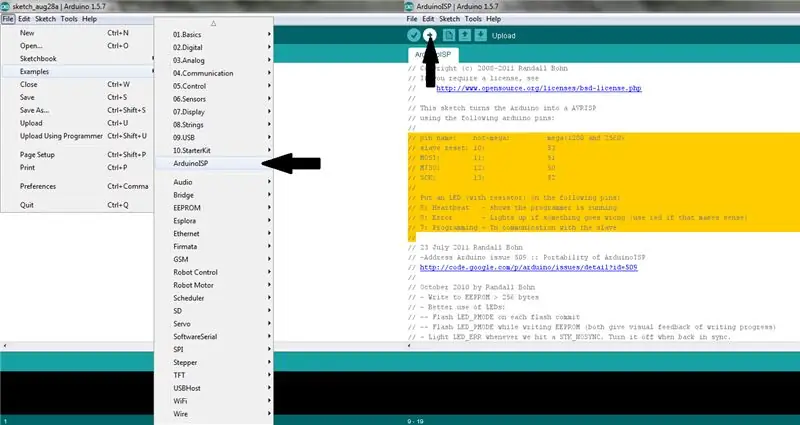
Pokud integrovaný obvod ATMega328P nemá zavaděč; budete muset vypálit zavaděč, měli byste být schopni zjistit, zda má zavaděč, pokud LED dioda na Buddy Bread Board po zapnutí bliká.
Chcete -li zavaděč vypálit na Bread Board Buddy, postupujte takto:
Ujistěte se, že k vašemu UNO není nic připojeno, připojte jej k počítači.
Otevřená skica
Budete muset vybrat desku z nabídky Nástroje, která odpovídá vaší desce.
Poté vyberte v nabídce Nástroje sériový port, který odpovídá vaší desce.
Kliknutím na soubor přejděte dolů na příklady a klikněte na Arduino ISP.
Otevře se nové okno Arduino IDE a v něm skica Arduino ISP.
Zkopírujte připojení pinů, ale zatím je neprovádějte.
Nahrajte skicu Arduino ISP na desku Arduino.
Sketch by vám měl říci, kdy je hotovo, a LED na vašem Arduinu by měla přestat blikat.
Krok 8: Zapojení programátoru
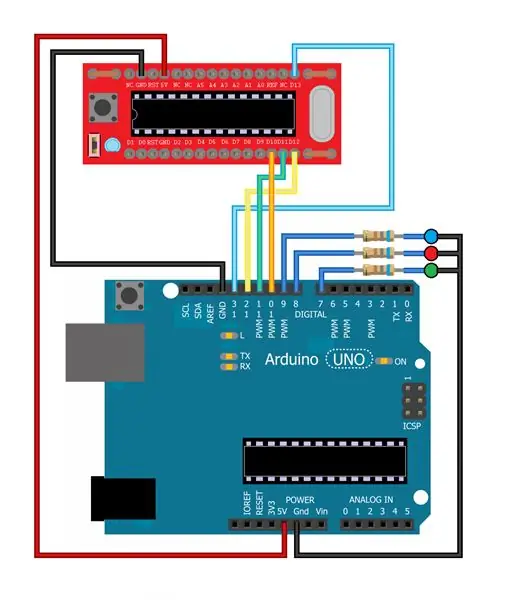

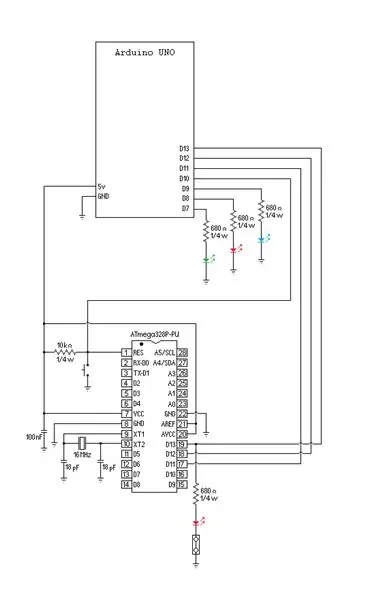
Odpojte desku Uno od počítače a zapojte desku a mikrokontrolér podle popisu v náčrtu ISP.
název pin: UNO:
reset slave: 10:
MOSI: 11:
MISO: 12:
SCK: 13:
mega (1280 a 2560)
reset slave: 53
MOSI: 51
MISO: 50
SCK: 52
Umístěte LED (s odporem) na následující piny:
9: Heartbeat - ukazuje, že programátor běží
8: Chyba - Rozsvítí se, pokud se něco pokazí (použijte červenou, pokud to dává smysl)
7: Programování - V komunikaci s podřízeným
Použil jsem modrou LED pro Heartbeat červenou pro chybu a zelenou pro programování, jak je znázorněno na obrázku. Kromě toho, že mám rád blikající světla, vám LED diody informují, zda ISP Arduino funguje správně. Pulzující modrá LED dioda vám řekne, že ISP Arduino běží, zelená LED vám řekne, že nahrává, když se rozsvítí, a červená LED dioda vám řekne, že nahrávání selže, když se rozsvítí.
Krok 9: Vypálení bootloaderu

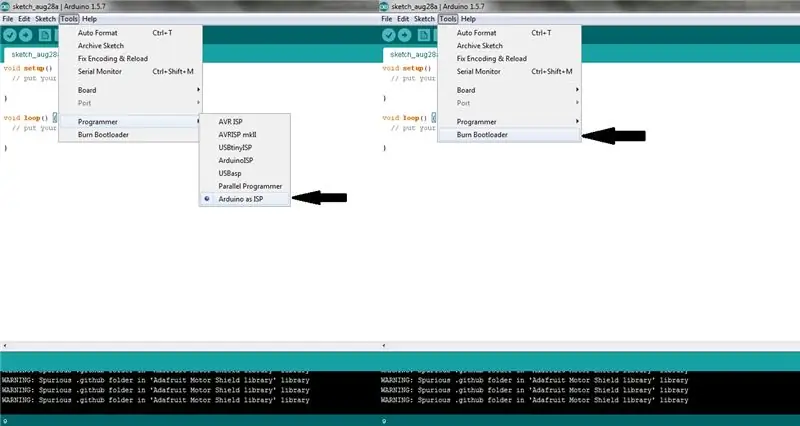
V nabídce Nástroje náčrtu vyberte Deska a poté ATmega328 na prkénku (interní hodiny 8 MHz).
Vyberte sériový port z nabídky Nástroje, který odpovídá vaší desce.
V nabídce Nástroje přejděte do nabídky Programátor a vyberte Arduino jako ISP.
Poté v nabídce Nástroje vyberte Vypálit bootloader.
LED diody by měly blikat a zelená LED by se měla rozsvítit, když Arduino ISP nahraje bootload. Když je načítání dokončeno, modrá LED by měla přejít zpět na pulzující a LED na Budičce by měla blikat jednou za sekundu.
Můžete to zkontrolovat pouhým připojením Bread Board Buddy k napájení.
Bootloader byste měli vypálit pouze jednou.
Krok 10: Programování
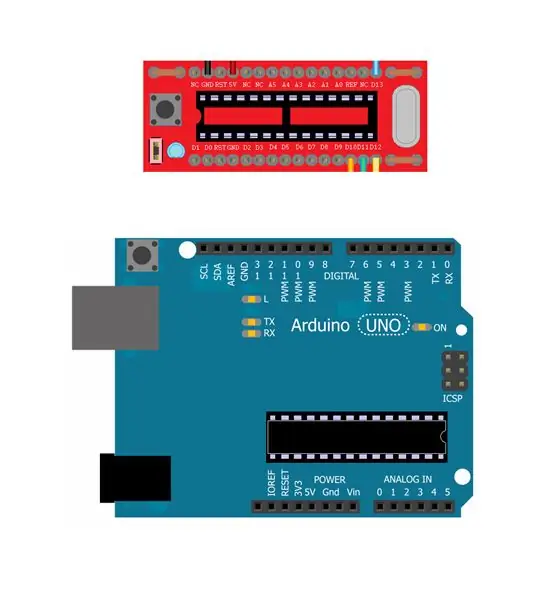
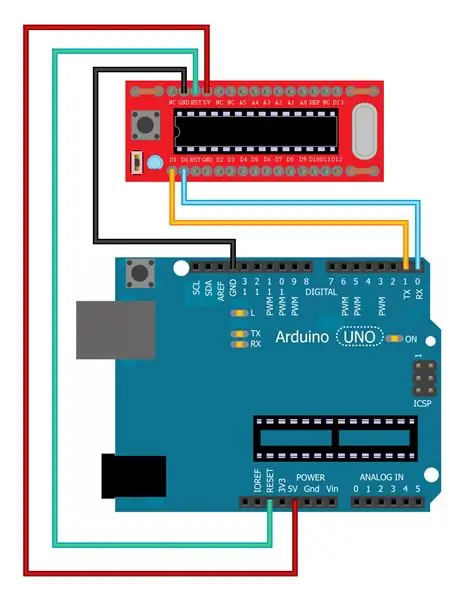
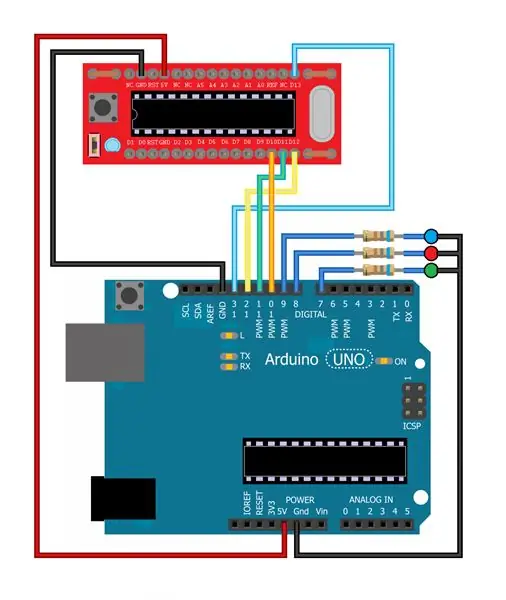
Po načtení lze Bread Board Buddy naprogramovat třemi různými způsoby.
Za prvé. ATMega328P můžete vyjmout z Arduino UNO R3 a zapojit ATMega328P z Bread Board Buddy do Arduino UNO R3.
Druhý. Můžete odebrat ATMega328P z Arduino UNO R3 a připojit 5V na 5V, uzemnění, RX (D0) do Do, TX (D1) do D1 a Reset to RST z Arduino UNO na Bread board Buddy.
Za třetí můžete použít obvod bootloaderu k palubnímu programu Bread Board Buddy.
Krok 11: V palubním programování

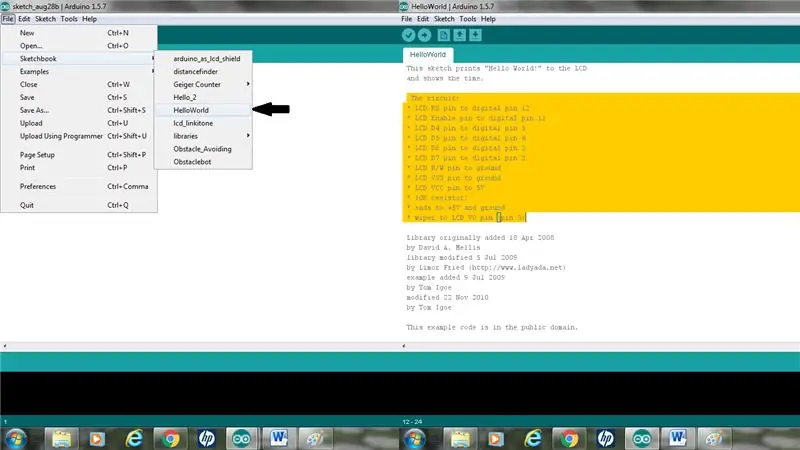
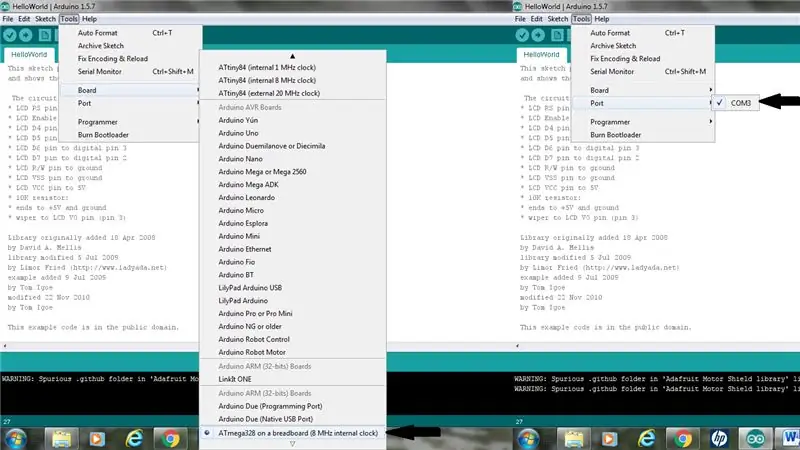
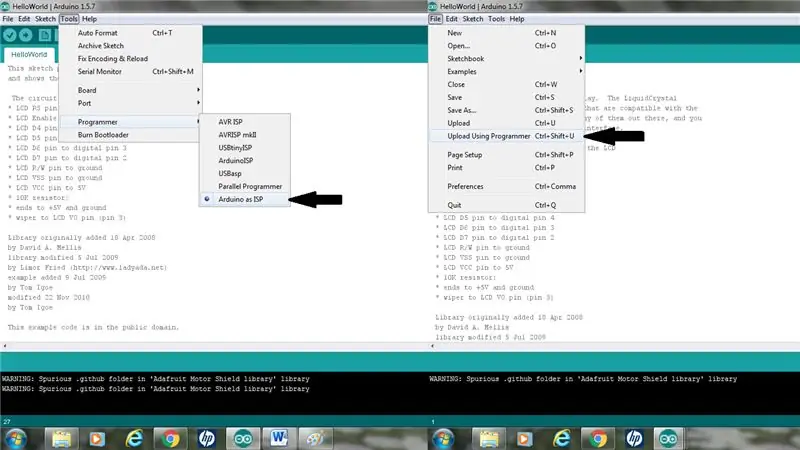
Nyní, když má váš Bread Board Buddy zavaděč, můžete nahrávat programy do mikrokontroléru pomocí stejného nastavení, jaké jste použili pro zavaděč.
Vyberte nebo vytvořte skicu, kterou chcete načíst do mikrokontroléru.
V nabídce Nástroje vyberte Desku a poté ATmega328 na desce (interní hodiny 8 MHz), pokud používáte minimální konfiguraci z nabídky Deska.
Vyberte sériový port z nabídky Nástroje, který odpovídá vaší desce.
V nabídce Nástroje a v nabídce Programátor vyberte Arduino jako ISP.
Poté pro nahrání skici do mikrokontroléru neklikejte na nahrávání. Klikněte na nabídku Soubor a vyberte Nahrát pomocí programátoru pro naprogramování mikrokontroléru na prkénko.
LED diody by měly blikat a zelená LED by se měla rozsvítit, když ISP Arduino nahraje program do vašeho mikrokontroléru. Po dokončení načítání by se modrá LED měla vrátit zpět k pulzování.
Krok 12: Hotový výrobek
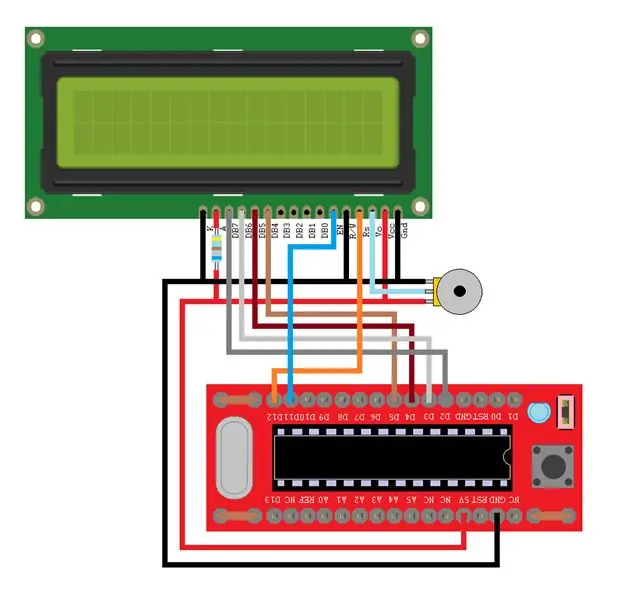

Nyní, když je Arduino Bread Board Buddy naprogramován, můžete sestavit hotový obvod.
Stačí přidat napájecí zdroj a další komponenty, jako je tento obvod LCD „Hello World“, a můžete vyrazit.
Doporučuje:
Přepínač dálkového ovládání DIY od 2262/2272 M4 Bread Board & Relay for Maker: 4 kroky (s obrázky)

Přepínač dálkového ovládání DIY od 2262/2272 M4 Bread Board & Relay for Maker: chytrá domácnost přichází do našeho života. pokud chceme splnit chytrou domácnost, potřebujeme mnoho přepínačů dálkového ovládání. dnes uděláme test, uděláme snadný okruh, abychom se naučili teorii spínače dálkového ovládání. design této sady od SINONING ROBOT
Budování 3D tištěného společenského robota Arduino Buddy: 9 kroků

Budování 3D tištěného sociálního robota Arduino Buddy: Buddy je 3D vytištěný sociální robot Arduino. Interaguje se světem pomocí ultrazvukového senzoru, který mapuje jeho bezprostřední okolí. Když se v jeho prostředí něco změní, reaguje. Může být překvapený nebo zvídavý a někdy i trochu agresivní
Lazy 301 Dart Buddy !: 5 kroků

Lazy 301 Dart Buddy !: Moji spolubydlící a já jsme nedávno zdědili zbitou desku se šipkami … Začali jsme zkoumat hry jako 301, ve kterých každý hráč začíná na 301 bodech a během několika kol se dostal až na nula bodů. . Bylo to zábavné, ale psaní na
Mluvící zařízení pro měření UV indexu pomocí senzoru VEML6075 a Little Buddy Talker: 5 kroků

Mluvící zařízení pro měření UV indexu pomocí senzoru VEML6075 a Little Buddy Talker: Léto se blíží! Slunce svítí! Což je skvělé. Ale jak je ultrafialové (UV) záření stále intenzivnější, lidé jako já dostávají pihy, malé hnědé ostrůvky plavou v moři červené, spálené a svěděné kůže. Možnost mít informace v reálném čase
Zvukový obvod Bread Board: 10 kroků
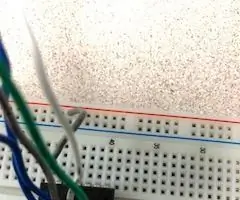
Zvukový obvod Bread Board: Tento obvod je řízen třemi proměnnými odpory
